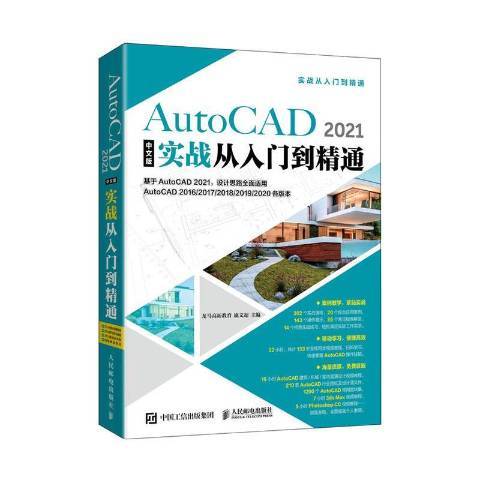內容簡介
本書以服務零基礎讀者為特色,用實例引導讀者學習,深入淺出地介紹了AutoCAD 2021中文版的相關知識和套用方法。
全書分為5篇,共22章。第1篇【新手入門】主要介紹AutoCAD 2021的入門知識和基本設定,第2篇【二維繪圖】主要介紹圖層、繪製基本二維圖形、編輯二維圖形對象、繪製和編輯複雜二維對象、圖塊、尺寸標註、智慧型標註和編輯標註、文字和表格、查詢與參數化設定等,第3篇【三維繪圖】主要介紹三維建模基礎、三維建模、編輯三維模型、渲染、中望 CAD 2020等,第4篇【高手秘籍】主要介紹AutoCAD 2021與Photoshop的配合使用、3D列印概述、3D列印耳機模型等,第5篇【綜合案例】主要介紹建築設計案例、機械設計案例、家具設計案例等。
本書附贈與圖書內容同步的視頻教程及所有案例的配套素材和結果檔案。此外,還贈送相關內容的視頻教程和電子書,便於讀者擴展學習。
圖書目錄
目錄
第1篇 新手入門
第1章 AutoCAD 2021入門 2
1.1 初識AutoCAD 3
1.2 AutoCAD的行業套用與版本演化 4
1.2.1 AutoCAD的行業套用 4
1.2.2 AutoCAD的版本演化 6
1.3 安裝與啟動AutoCAD 2021 7
1.3.1 安裝AutoCAD 2021的軟、硬體要求 7
1.3.2 安裝AutoCAD 2021 7
1.3.3 啟動與退出AutoCAD 2021 9
1.4 AutoCAD 2021的工作界面 10
1.4.1 應用程式選單 10
1.4.2 選單欄 11
1.4.3 選項卡與面板 11
1.4.4 繪圖視窗 12
1.4.5 命令行與文本視窗 12
1.4.6 狀態欄 13
1.4.7 坐標系 14
1.4.8 切換工作空間 14
1.4.9 實戰演練—自定義用戶界面 15
1.5 AutoCAD圖形檔案管理 16
1.5.1 新建圖形檔案 16
1.5.2 實戰演練—新建一個樣板為“acadiso.dwt”的圖形檔案 17
1.5.3 打開圖形檔案 18
1.5.4 實戰演練—打開“地面鋪裝圖”圖形檔案 19
1.5.5 實戰演練—打開多個圖形檔案 19
1.5.6 保存圖形檔案 20
1.5.7 實戰演練—保存“升降架”圖形檔案 21
1.5.8 關閉圖形檔案 22
1.5.9 實戰演練—關閉“電梯廳平面圖”圖形檔案 23
1.5.10 將檔案輸出保存為其他格式 23
1.5.11 實戰演練—將檔案輸出保存為PDF格式 25
1.6 命令的調用方法 25
1.6.1 輸入命令 25
1.6.2 命令行提示 26
1.6.3 退出命令執行狀態 27
1.6.4 重複執行命令 27
1.6.5 透明命令 28
1.7 AutoCAD 2021的坐標系統 28
1.7.1 了解坐標系統 28
1.7.2 坐標值的幾種輸入方式 29
1.8 AutoCAD 2021的新增功能 32
1.8.1 修訂雲線增強功能 32
1.8.2 實戰演練—繪製雲朵圖形 33
1.8.3 外部參照比較 33
1.8.4 實戰演練—對建築圖形進行外部參照比較 34
1.9 綜合套用—編輯別墅立面圖形並將其輸出保存為PDF檔案 36
1. 為什麼我的命令行不能浮動 37
2. AutoCAD版本與CAD保存格式之間的關係 38
第2章 AutoCAD的基本設定 39
2.1 設定繪圖單位 40
2.2 系統選項設定 41
2.2.1 顯示設定 41
2.2.2 打開與保存設定 43
2.2.3 繪圖設定 44
2.2.4 選擇集設定 45
2.2.5 三維建模設定 46
2.2.6 用戶系統配置 47
2.2.7 實戰演練—關聯標註 48
2.3 草圖設定 49
2.3.1 捕捉和柵格設定 49
2.3.2 對象捕捉設定 51
2.3.3 實戰演練—繪製壁燈圖形 52
2.3.4 三維對象捕捉 53
2.3.5 實戰演練—利用三維對象捕捉功能編輯圖形對象 54
2.3.6 動態輸入設定 55
2.3.7 極軸追蹤設定 56
2.3.8 快捷特性設定 56
2.3.9 選擇循環設定 57
2.3.10 實戰演練—編輯電話圖形 57
2.4 列印設定 58
2.4.1 選擇印表機 59
2.4.2 設定圖紙尺寸和列印比例 60
2.4.3 列印區域 60
2.4.4 更改圖形方向 60
2.4.5 切換列印樣式列表 61
2.4.6 列印預覽 61
2.4.7 實戰演練—列印咖啡廳立面圖紙 62
2.5 綜合套用—創建樣板檔案 63
第2篇 二維繪圖
第3章 圖層 66
3.1 圖層特性管理器 67
3.1.1 創建新圖層 67
3.1.2 實戰演練—新建一個名稱為“中心線”的圖層 68
3.1.3 更改圖層顏色 68
3.1.4 實戰演練—更改“酒杯”圖層的顏色 68
3.1.5 更改圖層線寬 69
3.1.6 實戰演練—更改“雲朵”圖層的線寬 69
3.1.7 更改圖層線型 70
3.1.8 實戰演練—更改“中心線”圖層的線型 70
3.2 管理圖層 71
3.2.1 刪除圖層 71
3.2.2 實戰演練—刪除“虛線”圖層 71
3.2.3 切換當前圖層 72
3.2.4 實戰演練—將“躺椅”圖層置為當前圖層 72
3.2.5 改變圖形對象所在圖層 72
3.2.6 實戰演練—改變“中心線”對象所在圖層 73
3.3 更改圖層的控制狀態 73
3.3.1 打開/關閉圖層 73
3.3.2 實戰演練—關閉“檯燈內線”圖層 74
3.3.3 鎖定/解鎖圖層 74
3.3.4 實戰演練—鎖定“單人沙發”圖層 74
3.3.5 凍結/解凍圖層 75
3.3.6 實戰演練—凍結“椅子”圖層 75
3.3.7 列印/不列印圖層 75
3.3.8 實戰演練—使“裝飾畫”圖層處於不可列印狀態 76
3.4 綜合實戰—創建機械製圖圖層 76
1. 如何刪除頑固圖層 78
2. 在同一個圖層上顯示不同的線型、線寬和顏色 78
第4章 繪製基本二維圖形 81
4.1 繪製點 82
4.1.1 設定點樣式 82
4.1.2 單點與多點 82
4.1.3 實戰演練—繪製單點與多點對象 83
4.1.4 實戰演練—繪製吊燈圖形 83
4.1.5 定數等分點 84
4.1.6 實戰演練—繪製定數等分點對象 85
4.1.7 實戰演練—完善地板拼花圖案 85
4.1.8 定距等分點 86
4.1.9 實戰演練—繪製定距等分點對象 86
4.1.10 實戰演練—繪製三人沙發座面紐扣 87
4.2 繪製直線 87
4.2.1 直線 87
4.2.2 實戰演練—完善洗衣機平面圖 88
4.2.3 實戰演練—完善電子琴平面圖 89
4.3 繪製射線 90
4.3.1 射線 90
4.3.2 實戰演練—完善旋轉樓梯轉角 90
4.4 繪製構造線 91
4.4.1 構造線 91
4.4.2 實戰演練—繪製蝶形螺母參考線 91
4.5 繪製矩形和多邊形 92
4.5.1 矩形 92
4.5.2 實戰演練—完善衣櫃圖形 93
4.5.3 實戰演練—繪製軸承座外形 93
4.5.4 多邊形 94
4.5.5 實戰演練—繪製多邊形對象 94
4.5.6 實戰演練—完善異形扳手圖形 95
4.6 繪製圓 96
4.6.1 圓 96
4.6.2 實戰演練—繪製防霧防爆吸頂燈圖例 97
4.6.3 實戰演練—完善六角螺栓左視圖 98
4.7 繪製圓弧 98
4.7.1 圓弧 98
4.7.2 實戰演練—繪製螺紋孔 101
4.7.3 實戰演練—繪製球面紋路 101
4.8 繪製橢圓和橢圓弧 103
4.8.1 橢圓 103
4.8.2 實戰演練—繪製橢圓圖形 104
4.8.3 橢圓弧 105
4.8.4 實戰演練—繪製橢圓弧 105
4.9 繪製圓環 106
4.9.1 圓環 106
4.9.2 實戰演練—繪製電路符號 107
4.10 綜合套用—繪製單盆洗手池 107
4.11 綜合套用—繪製檯燈罩平面圖 109
1. 繪製圓弧的七要素 110
2. 如何繪製底邊不與水平方向平齊的正多邊形 110
第5章 編輯二維圖形對象 113
5.1 選擇對象 114
5.1.1 單個選取對象 114
5.1.2 實戰演練—選擇圓弧對象 114
5.1.3 選取多個對象 115
5.1.4 實戰演練—同時選擇多個圖形對象 115
5.2 複製類編輯對象 116
5.2.1 複製 116
5.2.2 實戰演練—複製泵蓋上的沉頭螺栓孔 117
5.2.3 實戰演練—複製枕頭 118
5.2.4 偏移 118
5.2.5 實戰演練—完善花窗圖形 119
5.2.6 實戰演練—修改完善端蓋圖形 120
5.2.7 鏡像 120
5.2.8 實戰演練—完善三通閥 121
5.2.9 實戰演練—修改底座螺栓孔 122
5.2.10 陣列 122
5.2.11 實戰演練—完善鍵盤平面圖 123
5.2.12 實戰演練—繪製銀樺圖形 124
5.3 調整對象的大小或位置 125
5.3.1 移動 125
5.3.2 實戰演練—修改衣櫃布置圖 126
5.3.3 旋轉 126
5.3.4 實戰演練—完善無線滑鼠圖形 127
5.3.5 實戰演練—完善三通閥 128
5.3.6 縮放 128
5.3.7 實戰演練—縮放“餐具” 129
5.3.8 修剪 129
5.3.9 實戰演練—修剪圖形對象 131
5.3.10 實戰演練—完善雙人沙發 132
5.3.11 延伸 133
5.3.12 實戰演練—延伸圖形對象 134
5.3.13 拉伸 135
5.3.14 實戰演練—拉伸階梯軸 136
5.3.15 拉長 136
5.3.16 實戰演練—拉長圖形對象 137
5.4 構造類編輯對象 138
5.4.1 圓角 138
5.4.2 實戰演練—完善普通平鍵三視圖 139
5.4.3 倒角 140
5.4.4 實戰演練—進一步完善普通平鍵三視圖 141
5.4.5 有間隙的打斷 141
5.4.6 實戰演練—創建有間隙的打斷 142
5.4.7 沒有間隙的打斷—打斷於點 143
5.4.8 實戰演練—創建沒有間隙的打斷 143
5.4.9 合併 144
5.4.10 實戰演練—完善階梯軸 144
5.5 分解和刪除對象 145
5.5.1 分解 145
5.5.2 實戰演練—分解內六角螺栓圖塊 146
5.5.3 刪除 146
5.5.4 實戰演練—刪除魚缸圖形 146
5.6 綜合套用—繪製定位壓蓋 147
5.7 綜合套用—繪製連桿 149
1. 創建的弧的方向和長度與拾取點的位置關係 151
2. 如何快速繪製需要的箭頭 151
第6章 繪製和編輯複雜二維對象 153
6.1 創建和編輯多段線 154
6.1.1 多段線 154
6.1.2 實戰演練—繪製雨傘 155
6.1.3 編輯多段線 155
6.1.4 實戰演練—編輯多段線對象 157
6.2 創建和編輯多線 157
6.2.1 多線樣式 157
6.2.2 實戰演練—設定多線樣式 158
6.2.3 多線 160
6.2.4 實戰演練—創建牆體 160
6.2.5 編輯多線 162
6.2.6 實戰演練—編輯多線對象 164
6.3 創建和編輯樣條曲線 164
6.3.1 樣條曲線 164
6.3.2 實戰演練—完善階梯軸 165
6.3.3 編輯樣條曲線 166
6.3.4 實戰演練—編輯樣條曲線對象 167
6.4 創建面域和邊界 167
6.4.1 面域 167
6.4.2 實戰演練—創建面域對象 168
6.4.3 邊界 168
6.4.4 實戰演練—創建邊界對象 169
6.5 創建和編輯圖案填充 170
6.5.1 圖案填充 170
6.5.2 實戰演練—創建圖案填充對象 171
6.5.3 編輯圖案填充 171
6.5.4 實戰演練—編輯圖案填充對象 172
6.6 使用夾點編輯對象 173
6.6.1 夾點的顯示與關閉 173
6.6.2 實戰演練—使用夾點編輯對象 174
6.7 綜合套用—繪製護欄 176
1. 如何填充個性化圖案 179
2. 特性選項板 180
第7章 圖塊 183
7.1 創建內部塊和全局塊 184
7.1.1 創建內部塊 184
7.1.2 實戰演練—創建休閒椅圖塊 185
7.1.3 創建全局塊(寫塊) 186
7.1.4 實戰演練—創建沉頭螺釘圖塊 187
7.2 插入塊選項板 187
7.2.1 插入塊 188
7.2.2 實戰演練—插入壁燈圖塊 189
7.3 創建和編輯帶屬性的塊 190
7.3.1 定義屬性 190
7.3.2 實戰演練—創建帶屬性的塊 191
7.3.3 修改屬性定義 193
7.3.4 實戰演練—修改粗糙度圖塊屬性定義 194
7.4 圖塊管理 194
7.4.1 塊編輯器 194
7.4.2 實戰演練—編輯圖塊 195
7.4.3 分解圖塊 196
7.4.4 實戰演練—分解不鏽鋼圈椅圖塊 197
7.4.5 實戰演練—重定義雙人桌圖塊 198
7.5 綜合套用—創建並插入帶屬性的粗糙度圖塊 199
1. 如何以矩形陣列的方式插入圖塊 200
2. 如何分解無法分解的圖塊 201
第8章 尺寸標註 203
8.1 尺寸標註的規則和組成 204
8.1.1 尺寸標註的規則 204
8.1.2 尺寸標註的組成 204
8.2 尺寸標註樣式管理器 205
8.2.1 新建標註樣式 206
8.2.2 設定線 207
8.2.3 設定符號和箭頭 208
8.2.4 設定文字 209
8.2.5 設定調整 210
8.2.6 設定主單位 211
8.2.7 設定單位換算 212
8.2.8 設定公差 212
8.3 尺寸標註 213
8.3.1 線性標註 213
8.3.2 實戰演練—創建線性標註對象 214
8.3.3 對齊標註 215
8.3.4 實戰演練—創建對齊標註對象 216
8.3.5 角度標註 216
8.3.6 實戰演練—創建角度標註對象 217
8.3.7 半徑標註 217
8.3.8 實戰演練—創建半徑標註對象 218
8.3.9 直徑標註 218
8.3.10 實戰演練—創建直徑標註對象 219
8.3.11 弧長標註 219
8.3.12 實戰演練—創建弧長標註對象 220
8.3.13 連續標註 220
8.3.14 實戰演練—創建連續標註對象 221
8.3.15 基線標註 221
8.3.16 實戰演練—創建基線標註圖形 222
8.3.17 折彎標註 223
8.3.18 實戰演練—創建折彎標註對象 224
8.3.19 折彎線性標註 224
8.3.20 實戰演練—創建折彎線性標註對象 225
8.3.21 坐標標註 225
8.3.22 實戰演練—創建坐標標註對象 226
8.3.23 圓心標記 227
8.3.24 實戰演練—創建圓心標記對象 228
8.3.25 檢驗標註 228
8.3.26 實戰演練—創建檢驗標註對象 229
8.3.27 快速標註 230
8.3.28 實戰演練—創建快速標註對象 231
8.4 尺寸公差和形位公差標註 231
8.4.1 實戰演練—創建尺寸公差對象 232
8.4.2 標註形位公差 234
8.4.3 實戰演練—創建形位公差對象 235
8.5 多重引線標註 236
8.5.1 多重引線樣式 236
8.5.2 實戰演練—設定多重引線樣式 237
8.5.3 多重引線 239
8.5.4 實戰演練—創建多重引線標註 240
8.5.5 多重引線的編輯 240
8.5.6 實戰演練—編輯多重引線對象 242
8.6 綜合套用—標註階梯軸圖形 244
1. 對齊標註的水平豎直標註與線性標註的區別 250
2. 如何標註大於180°的角 251
第9章 智慧型標註和編輯標註 253
9.1 智慧型標註 254
9.1.1 dim功能 254
9.1.2 實戰演練—使用智慧型標註功能標註圖形對象 255
9.2 編輯標註 257
9.2.1 DIMEDIT(DED)編輯標註 257
9.2.2 實戰演練—編輯標註對象 258
9.2.3 標註間距調整 259
9.2.4 實戰演練—調整標註間距 260
9.2.5 標註打斷處理 261
9.2.6 實戰演練—對標註打斷進行處理 262
9.2.7 文字對齊方式 262
9.2.8 實戰演練—對標註對象進行文字對齊 263
9.2.9 使用夾點編輯標註 264
9.2.10 實戰演練—使用夾點功能編輯標註對象 264
1. 編輯關聯性 265
2. 關聯的中心標記和中心線 267
第10章 文字和表格 269
10.1 創建文字樣式 270
10.1.1 文字樣式 270
10.1.2 實戰演練—創建文字樣式 271
10.2 輸入與編輯單行文字 271
10.2.1 單行文字 271
10.2.2 實戰演練—創建單行文字對象 273
10.2.3 編輯單行文字 273
10.2.4 實戰演練—編輯單行文字對象 274
10.3 輸入與編輯多行文字 274
10.3.1 多行文字 274
10.3.2 實戰演練—創建多行文字對象 275
10.3.3 編輯多行文字 275
10.3.4 實戰演練—編輯多行文字對象 275
10.4 創建表格 276
10.4.1 表格樣式 276
10.4.2 實戰演練—創建表格樣式 277
10.4.3 創建表格 278
10.4.4 實戰演練—創建表格對象 279
10.4.5 編輯表格 280
10.4.6 實戰演練—編輯表格對象 280
10.5 綜合套用—給圖形添加文字說明 281
1. 輸入的文字為什麼會顯示為“???” 284
2. 如何替換原文中找不到的字型 284
第11章 查詢與參數化設定 285
11.1 查詢對象信息 286
11.1.1 查詢點坐標 286
11.1.2 實戰演練—查詢點坐標信息 286
11.1.3 查詢距離 287
11.1.4 實戰演練—查詢對象距離信息 287
11.1.5 查詢半徑 288
11.1.6 實戰演練—查詢對象半徑信息 288
11.1.7 查詢角度 289
11.1.8 實戰演練—查詢對象角度信息 289
11.1.9 查詢面積和周長 290
11.1.10 實戰演練—查詢對象面積和周長信息 290
11.1.11 查詢體積 291
11.1.12 實戰演練—查詢對象體積信息 291
11.1.13 查詢質量特性 292
11.1.14 實戰演練—查詢對象質量特性 292
11.1.15 查詢對象列表 293
11.1.16 實戰演練—查詢對象列表信息 293
11.1.17 查詢圖紙繪製時間 294
11.1.18 實戰演練—查詢圖紙繪製時間相關信息 295
11.1.19 查詢圖紙狀態 295
11.1.20 實戰演練—查詢圖紙狀態相關信息 296
11.1.21 快速查詢 296
11.1.22 實戰演練—快速查詢圖紙信息 296
11.2 參數化操作 297
11.2.1 自動約束 297
11.2.2 實戰演練—創建自動約束 298
11.2.3 幾何約束 298
11.2.4 實戰演練—創建幾何約束 299
11.2.5 標註約束 303
11.2.6 實戰演練—創建標註約束 304
11.3 綜合套用—給燈具平面圖添加約束 306
11.4 綜合套用—貨車參數綜合查詢 308
1. LIST和DBLIST命令的區別 309
2. 如何利用尺寸的函式關係 310
第3篇 三維繪圖
第12章 三維建模基礎 312
12.1 三維建模空間與三維視圖 313
12.1.1 三維建模空間 313
12.1.2 三維視圖 314
12.2 視覺樣式 314
12.2.1 視覺樣式的分類 314
12.2.2 實戰演練—在不同視覺樣式下對三維模型進行觀察 316
12.2.3 視覺樣式管理器 317
12.3 坐標系 318
12.3.1 創建UCS(用戶坐標系) 318
12.3.2 重命名UCS(用戶坐標系) 319
12.3.3 實戰演練—創建用戶自定義UCS 320
12.4 綜合套用—對雙人沙發模型進行觀察 321
1. 為什麼坐標系會自動變化 321
2. 如何多方向同時觀察模型 322
第13章 三維建模 323
13.1 三維格線面 324
13.1.1 長方體表面建模 324
13.1.2 實戰演練—創建長方體曲面模型 324
13.1.3 楔體表面建模 325
13.1.4 實戰演練—創建楔體曲面模型 325
13.1.5 圓錐體表面建模 326
13.1.6 實戰演練—創建圓錐體曲面模型 326
13.1.7 球體表面建模 327
13.1.8 實戰演練—創建球體曲面模型 327
13.1.9 圓柱體表面建模 328
13.1.10 實戰演練—創建圓柱體曲面模型 328
13.1.11 圓環體表面建模 329
13.1.12 實戰演練—創建圓環體曲面模型 329
13.1.13 稜錐體表面建模 330
13.1.14 實戰演練—創建稜錐體曲面模型 330
13.1.15 三維面建模 331
13.1.16 實戰演練—創建三維面模型 331
13.1.17 旋轉曲面建模 332
13.1.18 實戰演練—創建旋轉曲面模型 333
13.1.19 平移曲面建模 333
13.1.20 實戰演練—創建平移曲面模型 334
13.1.21 直紋曲面建模 335
13.1.22 實戰演練—創建直紋曲面模型 335
13.1.23 邊界曲面建模 336
13.1.24 實戰演練—創建邊界曲面模型 336
13.1.25 平面曲面建模 337
13.1.26 實戰演練—創建平面曲面模型 337
13.1.27 網路曲面建模 338
13.1.28 實戰演練—創建網路曲面模型 338
13.1.29 截面平面建模 339
13.1.30 實戰演練—使用截面平面建模 339
13.2 三維實體建模 341
13.2.1 長方體建模 341
13.2.2 實戰演練—創建長方體幾何模型 342
13.2.3 圓柱體建模 342
13.2.4 實戰演練—創建圓柱體幾何模型 343
13.2.5 球體建模 343
13.2.6 實戰演練—創建球體幾何模型 344
13.2.7 多段體建模 344
13.2.8 實戰演練—創建多段體幾何模型 345
13.2.9 圓錐體建模 346
13.2.10 實戰演練—創建圓錐體幾何模型 346
13.2.11 楔體建模 347
13.2.12 實戰演練—創建楔體幾何模型 347
13.2.13 稜錐體建模 348
13.2.14 實戰演練—創建稜錐體幾何模型 348
13.2.15 圓環體建模 349
13.2.16 實戰演練—創建圓環體幾何模型 349
13.3 由二維圖形創建三維圖形 350
13.3.1 拉伸成型 350
13.3.2 實戰演練—通過拉伸創建實體模型 351
13.3.3 按住並拖動 352
13.3.4 實戰演練—通過按住並拖動創建實體模型 352
13.3.5 旋轉成型 353
13.3.6 實戰演練—通過旋轉創建實體模型 353
13.3.7 掃掠成型 354
13.3.8 實戰演練—創建茶壺模型 355
13.3.9 放樣成型 355
13.3.10 實戰演練—創建插頭的電源線實體模型 356
13.4 綜合套用—創建三維機件 357
1. 實體和曲面之間的相互轉換 359
2. 通過圓錐體命令創建圓台體 360
第14章 編輯三維模型 363
14.1 三維圖形的操作 364
14.1.1 三維鏡像 364
14.1.2 實戰演練—對三維模型進行三維鏡像操作 364
14.1.3 三維對齊 365
14.1.4 實戰演練—對三維模型進行三維對齊操作 366
14.1.5 三維旋轉 366
14.1.6 實戰演練—對三維模型進行三維旋轉操作 367
14.2 布爾運算和干涉檢查 367
14.2.1 並集運算 367
14.2.2 實戰演練—對三維模型進行並集運算 368
14.2.3 差集運算 368
14.2.4 實戰演練—創建藍牙音響模型 369
14.2.5 交集運算 370
14.2.6 實戰演練—創建水果刀模型 370
14.2.7 干涉檢查 371
14.2.8 實戰演練—對三維模型進行干涉檢查 371
14.3 三維實體邊編輯 372
14.3.1 圓角邊 372
14.3.2 實戰演練—對三維實體對象進行圓角邊操作 372
14.3.3 倒角邊 373
14.3.4 實戰演練—對三維實體對象進行倒角邊操作 373
14.3.5 著色邊 374
14.3.6 實戰演練—對三維實體對象進行著色邊操作 374
14.3.7 複製邊 375
14.3.8 實戰演練—對三維實體對象進行複製邊操作 375
14.3.9 提取素線 376
14.3.10 實戰演練—對三維實體對象進行提取素線操作 376
14.3.11 提取邊 377
14.3.12 實戰演練—對三維實體對象進行提取邊操作 377
14.3.13 壓印邊 378
14.3.14 實戰演練—對三維實體對象進行壓印邊操作 378
14.3.15 偏移邊 379
14.3.16 實戰演練—對三維實體對象進行偏移邊操作 379
14.4 三維實體面編輯 380
14.4.1 著色面 380
14.4.2 實戰演練—對三維實體對象進行著色面操作 381
14.4.3 拉伸面 381
14.4.4 實戰演練—對三維實體對象進行拉伸面操作 382
14.4.5 移動面 382
14.4.6 實戰演練—對三維實體對象進行移動面操作 383
14.4.7 複製面 383
14.4.8 實戰演練—對三維實體對象進行複製面操作 384
14.4.9 偏移面 384
14.4.10 實戰演練—對三維實體對象進行偏移面操作 385
14.4.11 刪除面 386
14.4.12 實戰演練—對三維實體對象進行刪除面操作 386
14.4.13 傾斜面 387
14.4.14 實戰演練—對三維實體對象進行傾斜面操作 387
14.4.15 旋轉面 388
14.4.16 實戰演練—對三維實體對象進行旋轉面操作 389
14.5 三維實體體編輯 389
14.5.1 抽殼 389
14.5.2 實戰演練—對三維實體對象進行抽殼操作 390
14.5.3 剖切 390
14.5.4 實戰演練—對三維實體對象進行剖切操作 391
14.5.5 分割 391
14.5.6 實戰演練—對三維實體對象進行分割操作 392
14.5.7 加厚 392
14.5.8 實戰演練—對三維實體對象進行加厚操作 393
14.6 綜合套用—茶几三維建模 394
14.6.1 繪製茶几腿 394
14.6.2 繪製擱板 395
14.6.3 繪製球體和面板 397
1. 適用於三維的二維編輯命令 398
2. 三維實體中如何進行尺寸標註 399
第15章 渲染 401
15.1 渲染的基本概念 402
15.1.1 渲染的功能 402
15.1.2 視窗渲染 402
15.1.3 高級渲染設定 404
15.1.4 實戰演練—為三維模型進行視窗渲染 406
15.2 材質 407
15.2.1 材質瀏覽器 407
15.2.2 材質編輯器 408
15.2.3 設定貼圖 409
15.2.4 實戰演練—創建貼圖材質 410
15.3 創建光源 411
15.3.1 點光源 412
15.3.2 實戰演練—新建點光源 412
15.3.3 聚光燈 413
15.3.4 實戰演練—新建聚光燈 414
15.3.5 平行光 414
15.3.6 實戰演練—新建平行光 415
15.3.7 光域網燈光 415
15.3.8 實戰演練—新建光域網燈光 416
15.4 綜合套用—渲染竹木椅子模型 417
1. 渲染時計算機“假死”的解決
方法 419
2. 設定渲染的背景色 419
第16章 中望CAD 2020 421
16.1 中望CAD簡介 422
16.2 中望CAD 2020的安裝 422
16.3 中望 CAD 2020的工作界面 423
16.4 綜合套用—繪製三角支架圖形 425
1. 單行、多行文字互轉 429
2. 刪除重複對象和合併相連對象 429
3. 快速統計工程圖裡面的材料 430
第4篇 高手秘籍
第17章 AutoCAD 2021與Photoshop的配合使用 432
17.1 AutoCAD與Photoshop配合使用的優點 433
17.2 Photoshop常用功能介紹 433
17.2.1 創建新圖層 433
17.2.2 選區的創建與編輯 434
17.2.3 自由變換 435
17.2.4 移動 435
17.3 綜合套用—網路機頂盒效果圖設計 436
17.3.1 網路機頂盒效果圖設計思路 436
17.3.2 使用AutoCAD 2021繪製網路機頂盒模型 436
17.3.3 使用Photoshop製作網路機頂盒效果圖 441
1. 如何獲得Photoshop的精準游標 442
2. 更改畫布顏色的快捷方法 442
3. 如何快速改變部分圖形顏色 442
第18章 3D列印概述 443
18.1 什麼是3D列印 444
18.1.1 3D列印與普通列印的區別 444
18.1.2 3D列印的成型方式 444
18.2 3D列印的套用領域 445
18.3 3D列印的材料選擇 447
18.4 全球及國內3D列印發展概況 449
18.4.1 全球3D列印發展概況 449
18.4.2 國內3D列印行業發展概況 449
第19章 3D列印耳機模型 451
19.1 3D模型列印要求 452
19.2 安裝3D列印軟體 453
19.3 綜合套用—列印耳機模型 455
19.3.1 將“.dwg”檔案轉換為“.stl”格式 455
19.3.2 Repetier Host列印設定 456
第5篇 綜合案例
第20章 建築設計案例 462
20.1 城市廣場總平面圖設計 463
20.1.1 城市廣場總平面圖的繪製思路 463
20.1.2 設定繪圖環境 465
20.1.3 繪製軸線 467
20.1.4 繪製廣場輪廓線和人行道 468
20.1.5 繪製廣場內部建築 470
20.1.6 插入圖塊、填充圖形並繪製指北針 478
20.1.7 給圖形添加文字和標註 481
20.2 小區居民住宅樓平面布置圖 482
20.2.1 小區居民住宅樓的繪製思路 482
20.2.2 設定繪圖環境 484
20.2.3 繪製牆線 485
20.2.4 繪製門洞及窗洞 486
20.2.5 繪製門 487
20.2.6 繪製窗 489
20.2.7 布置房間 490
20.2.8 添加文字注釋 495
第21章 機械設計案例 497
21.1 繪製閥體 498
21.1.1 閥體的繪製思路 498
21.1.2 設定繪圖環境 499
21.1.3 繪製主視圖 502
21.1.4 繪製全剖視圖 507
21.1.5 繪製半剖視圖 512
21.1.6 添加注釋 515
21.2 齒輪泵裝配圖繪製 517
21.2.1 齒輪泵裝配圖的繪製思路 517
21.2.2 建立零件圖圖庫 519
21.2.3 插入裝配零件圖塊 522
21.2.4 編輯插入的圖塊 524
21.2.5 插入定位銷 526
21.2.6 插入緊固件和填料 527
21.2.7 添加標註、明細欄和插入圖塊 530
第22章 家具設計案例 533
22.1 繪製組合衣櫃 534
22.1.1 組合衣櫃的繪製思路 534
22.1.2 設定繪圖環境 535
22.1.3 繪製組合衣櫃正立面 537
22.1.4 繪製組合衣櫃側立面 544
22.1.5 添加尺寸標註及文字注釋 549
22.2 繪製靠背椅 550
22.2.1 靠背椅的繪製思路 550
22.2.2 設定繪圖環境 551
22.2.3 繪製靠背椅的正立面和背立面圖 553
22.2.4 繪製A-A剖視圖 556
22.2.5 繪製靠背椅平面圖 560
22.2.6 完善圖形 564
作者簡介
龍馬高新教育,專業的計算機研究、教育機構,擁有近20年的圖書出版經歷,與39所高校、8個行業協會、5家知名網站保持合作關係,屢獲全國優秀暢銷書大獎,其推出的“從入門到精通”“完全自學手冊”“編程寶典”“完全自學手冊”“精通100%”“非常網路6 1”等均成為業界知名圖書品牌,受到百萬讀者的認可和推薦。